


在使用Windows 10系统时,我们经常会产生大量的临时文件,这些文件占据了宝贵的磁盘空间,同时也可能导致系统运行变慢。因此,定期清理临时文件对于保持系统性能和释放存储空间非常重要。本文将介绍几种简单有效的方法,帮助您删除Win10中的临时文件,让您的系统保持清爽和高效。
方法一:
1、点击【开始】菜单,选择【设置】。
2、打开【设置】窗口,选择【系统】。
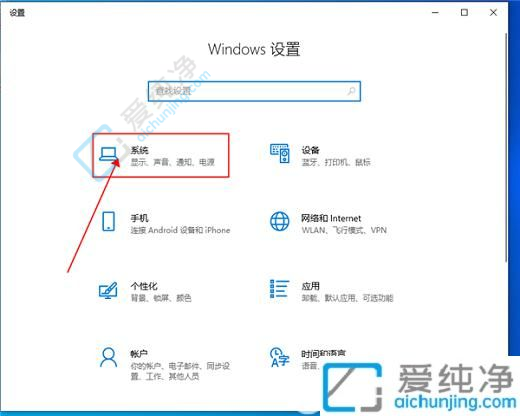
3、在左侧菜单中选择【存储】。
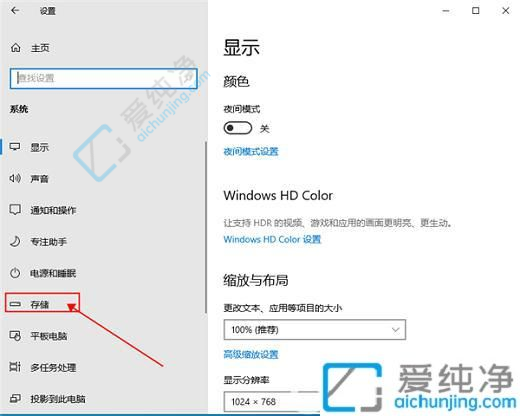
4、点击右侧的【临时文件】。
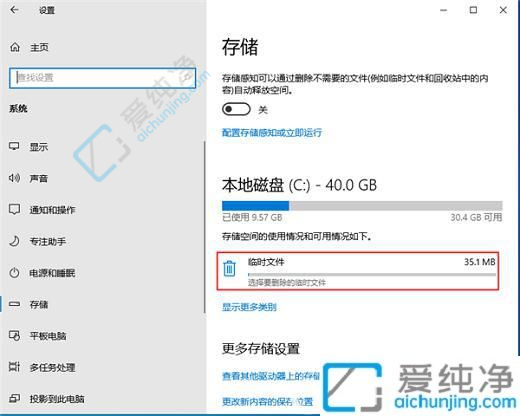
5、点击【删除文件】即可完成操作。
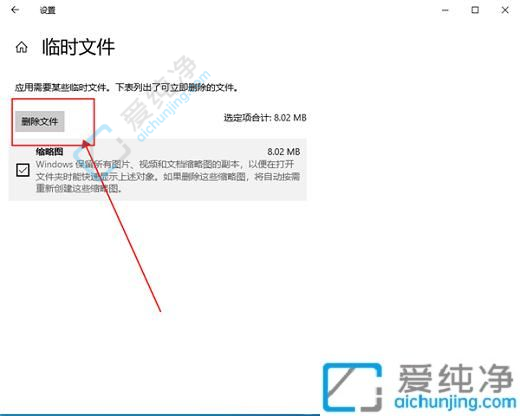
方法二
1、同时按下键盘上的【win】和【r】键,打开【运行】窗口。
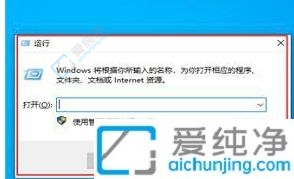
2、在【运行】窗口内输入【%temp%】,然后点击【确定】。
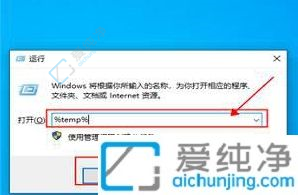
3、打开临时文件夹并全选后删除即可完成操作。
通过本文的介绍,相信读者已经学会了如何在Windows 10中删除临时文件。定期清理临时文件可以帮助用户释放磁盘空间,提高系统的运行效率,减少系统出现性能问题的可能性。希望读者能够根据本文提供的方法成功删除临时文件,并保持系统的健康和稳定运行。
| 留言与评论(共有 条评论) |